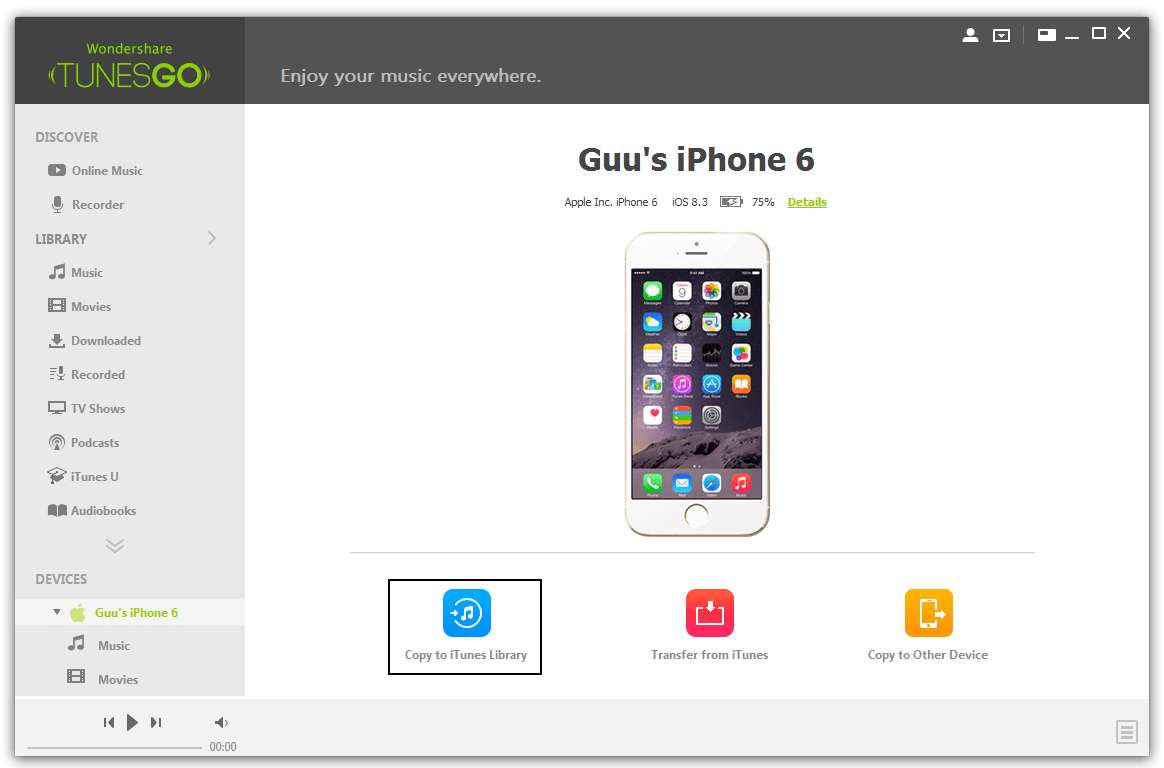संगीत से iphone icloud करने के लिए स्थानांतरण करने के लिए कैसे
वहाँ कई तरीके हैं हस्तांतरण के लिए संगीत के iphone से icloud के लिए। अनुभाग के लिए जाने से पहले, हम जो 'icloud' शब्द से अनजान हैं उन पाठकों के लिए एक संक्षिप्त परिचय icloud के ला सकते हैं।
Icloud क्या है?
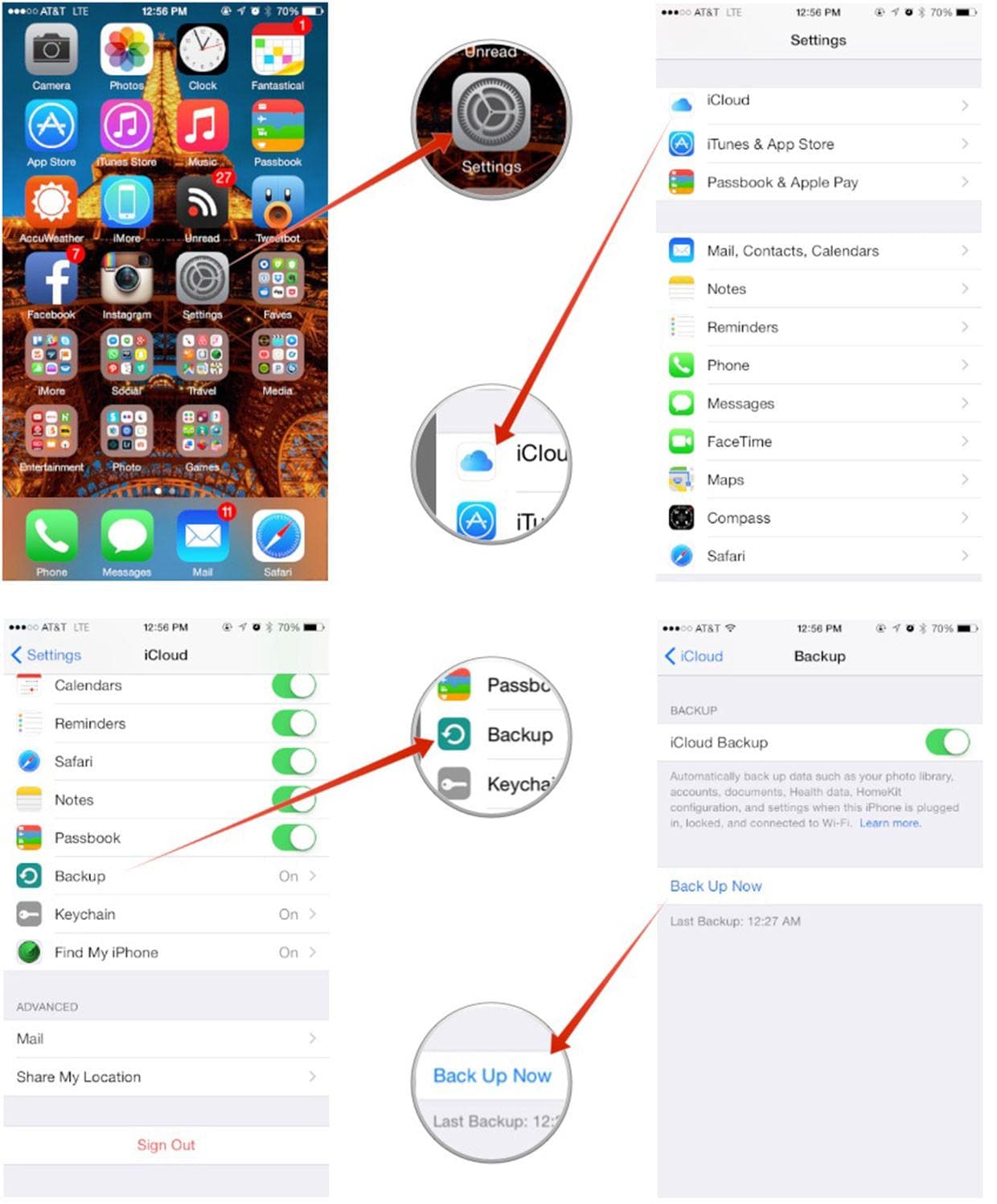
icloud एक बादल भंडारण सेवा है, जो एप्पल इंक से शुरू किया गया है में इस icloud ios उपकरणों पर डेटा और सेटिंग्स का बैकअप बनाने के उपयोगकर्ताओं के लिए सेवाएं प्रदान के उद्देश्य में कार्य करता है। इस प्रकार, हम कह सकते हैं कि iCloud बैकअप के लिए है और (संगीत iTunes स्टोर है, जो फिर से मुक्त करने के लिए यदि अभी भी उपलब्ध है की दुकान में डाउनलोड किया जा सकता से खरीदी) के अलावा संगीत को संग्रहीत नहीं करता।
अपने संगीत आपके कंप्यूटर पर अपने iTunes लायब्रेरी में संग्रहित किया जाना चाहिए। एक बार वहाँ, आप अपने फ़ोन से हटाने के लिए इच्छित गाने अनचेक कर सकते हैं, फिर उन्हें हटाने के लिए सिंक्रनाइज़ करें। तुम हमेशा उन्हें वापस गाने पुन: निरीक्षण और फिर से सिंक्रनाइज़ किया जा रहा द्वारा सिंक कर सकते हैं।
एक iPhone या iPad प्रयोग icloud से बैक अप
Icloud का उपयोग कर, बैकअप इस प्रकार पूरा किया जा सकता।
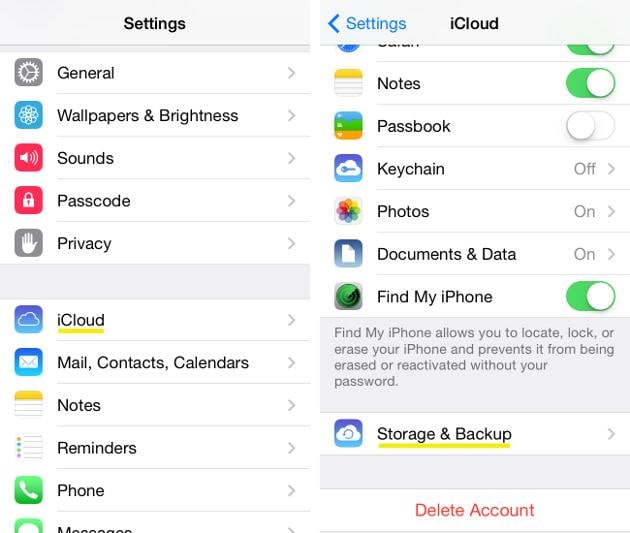
- • जाओ करने के लिए सेटिंग्स, फिर iCloud क्लिक करें और भंडारण और बैकअप करने के लिए जाओ।
- • बैकअप के तहत, आप iCloud बैकअप के लिए स्विच पर बारी करने की आवश्यकता
- • आप एक स्क्रीन पर वापस जाओ और पर बारी करने के लिए की जरूरत है या बंद डेटा आप चयनों से बैक अप चाहते हैं तो
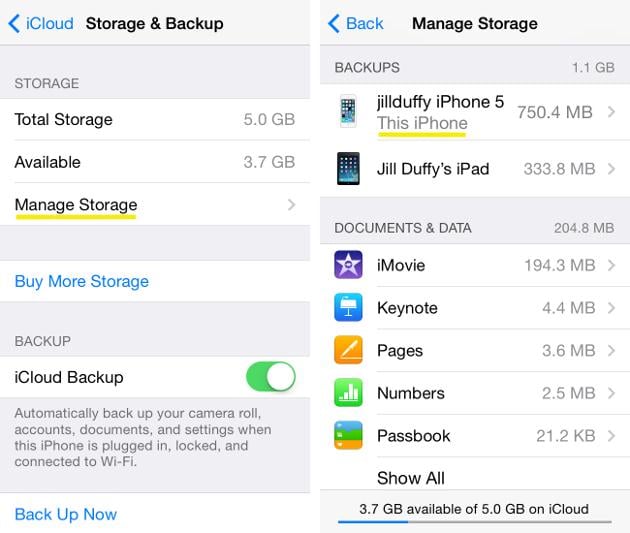
- • तब, भंडारण और बैकअप करने के लिए नीचे सभी तरह से स्क्रॉल करें और इसे ठोकर
- • स्क्रीनशॉट में दिखाया गया के रूप में तीसरे विकल्प चुनें और फिर संग्रहण का प्रबंधन करें क्लिक करें।
- • 'बैकअप', शीर्षक के अंतर्गत शीर्ष, और चुनें डिवाइस पर तब कृपया देखो आप प्रबंधित करना चाहते हैं
- • डिवाइस पर दोहन के बाद, अगले पृष्ठ लोड करने के लिए कुछ समय लेता है
- • आप पाएँगे अपने आप को 'जानकारी' नामक एक पेज पर
- • शीर्षक बैकअप विकल्प के अंतर्गत, आप शीर्ष पांच क्षुधा भंडारण का उपयोग कर, और एक अन्य रीडिंग 'सभी क्षुधा दिखाएँ' बटन की एक सूची देखेंगे।
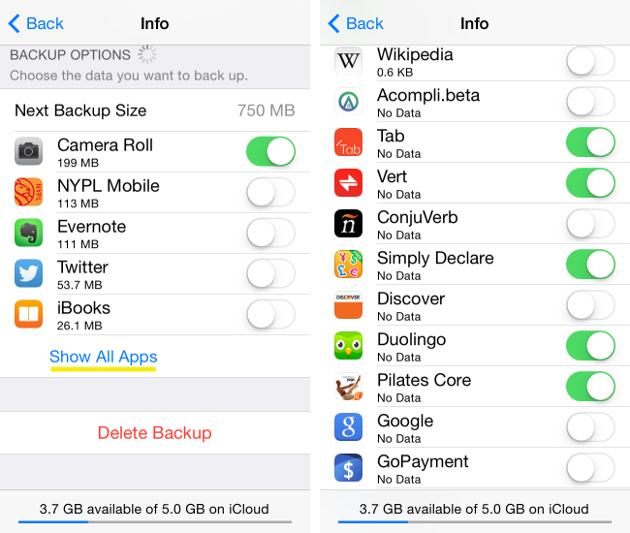
- • अब, प्रेस शो 'सभी ' Apps, और तुम अब जो आइटम आप बैक अप लेना चाहते हैं चुन सकते हैं
- • अब, अपने iPhone या iPad करने के लिए एक वाई-Fi सिग्नल से कनेक्ट, यह एक पावर स्रोत में प्लग और स्क्रीन बंद कर छोड़ दें। अपने iPhone या iPad स्वचालित रूप से जब यह इन तीन शर्तों को पूरा दिन में एक बार बैकअप होगा।
Icloud के माध्यम से मैन्युअल रूप से बैक अप लें
मैन्युअल रूप से, आप भी एक बैकअप iCloud करने के लिए एक वाई-Fi संकेत के लिए कनेक्ट कर रहा है अपने iPhone या iPad और फिर इस प्रक्रिया को गोद लेने के द्वारा चला सकते हैं।
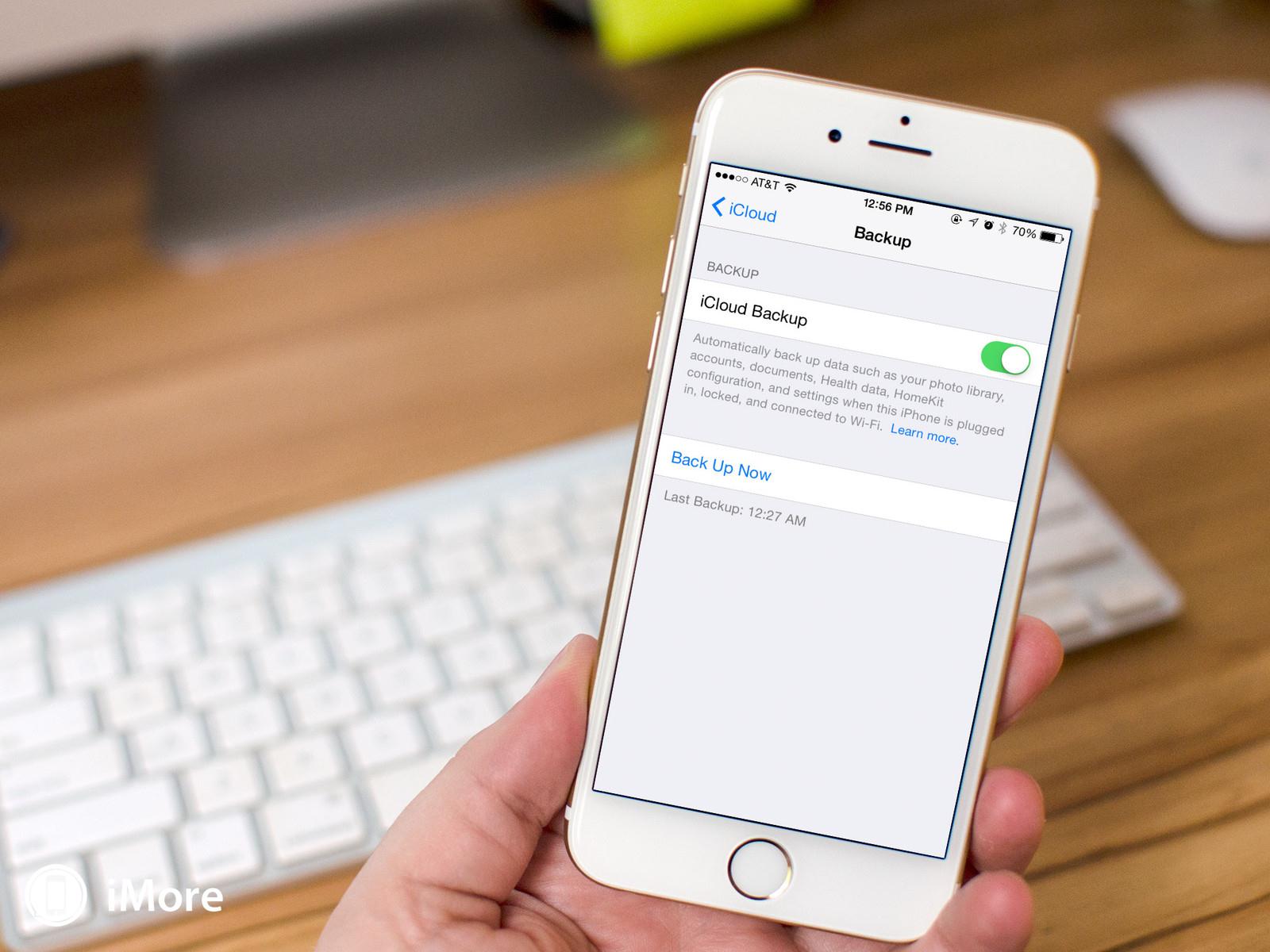
प्रक्रिया के रूप में इस प्रकार बताया है:
- • ICloud चुनें
- • सेटिंग्स का चयन करें
- • चुनें icloud और तब चयन करें संग्रहण एवं बैकअप और तुम हो चुकी हैं
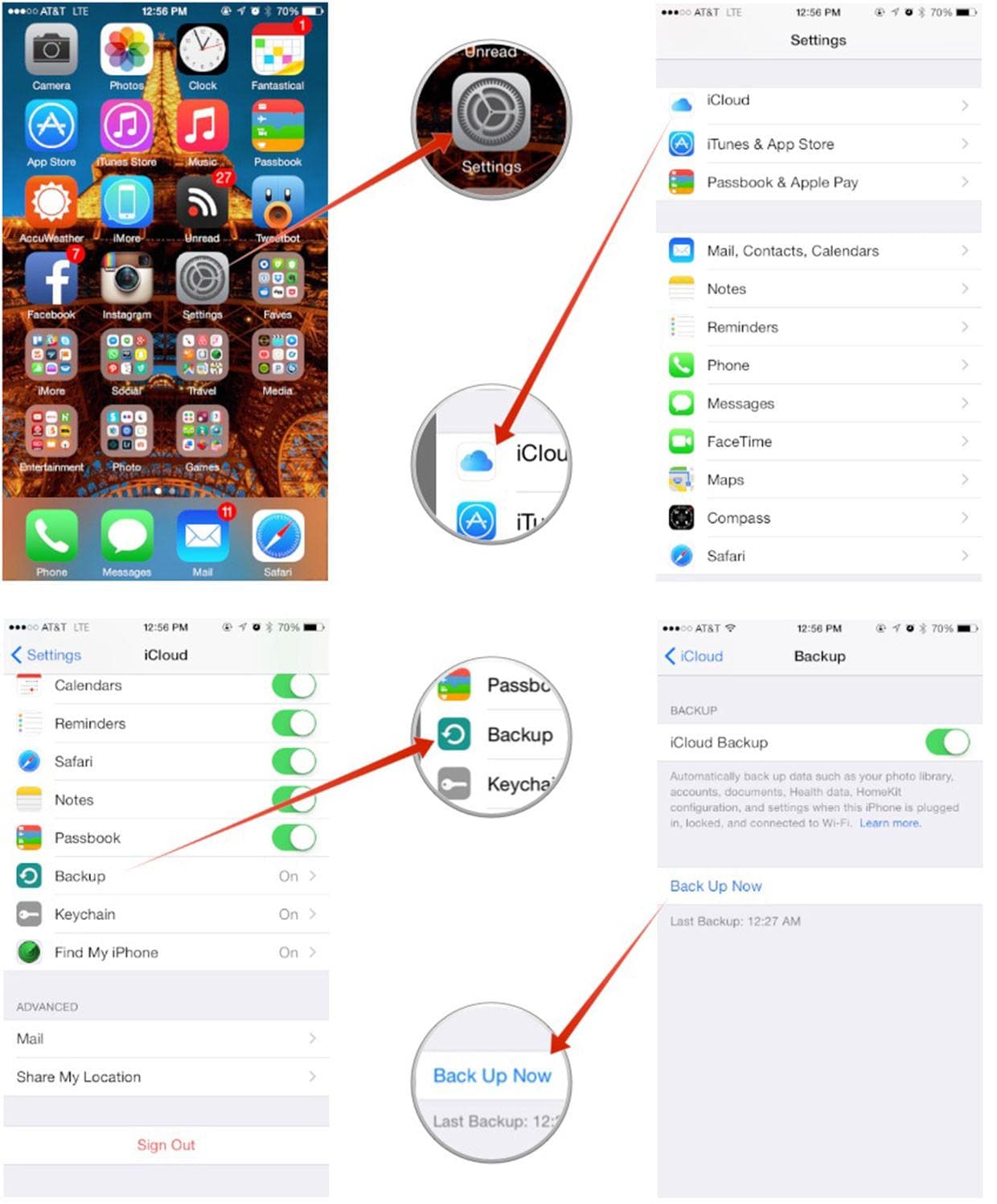
आसानी से संगीत कंप्यूटर wihtout iCloud या iTunes करने के लिए iphone से स्थानांतरण
Wondershare TunesGo बस कंप्यूटर करने के लिए iphone से संगीत का स्थानांतरण उद्देश्य के लिए एक महान उपकरण है। सॉफ़्टवेयर जो कंप्यूटर के लिए iphone से संगीत का हस्तांतरण की प्रक्रिया के बारे में पता कर रहे हैं लोगों के लिए एक महान समर्थन के रूप में कार्य करता है। इस उपकरण के लोगों के लिए एक महान समर्थन अधिनियम के रूप में कार्य करता है।
4,088,454 लोग इसे डाउनलोड किया है
प्रक्रिया इस रूप में समझाया जा सकता है:
- • सबसे पहले, आप Wondershare TunesGo डाउनलोड करने के लिए की जरूरत है।
- • यह आपके कंप्यूटर पर स्थापित करें और तब आपके कंप्यूटर के साथ अपने iPhone कनेक्ट और Wondershare TunesGo चलाने के लिए एक USB केबल का उपयोग करें
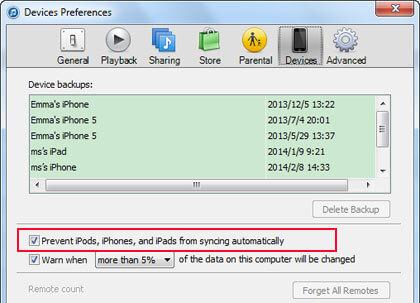
- • लेकिन ये सब करने से पहले, आप स्वत: itunes में सिंक्रनाइज़ किए जा रहे बंद चालू करने के लिए की जरूरत है।
- • आप अपने कंप्यूटर पर अपने iTunes पुस्तकालय शुरू करने की जरूरत इस प्रयोजन के लिए। 'संपादित करें' क्लिक करें और फिर '' वरीयताएँ चुनें। नए विंडो में, 'उपकरण' टैब क्लिक करें। और तब आप 'रोकें आइपॉड, iPhones और iPads से स्वचालित रूप से सिंक्रनाइज़ किए जा रहे' का विकल्प क्लिक करना है। के बाद, आपके iTunes को बंद करें। स्वत: सिंक्रनाइज़ किए जा रहे प्रक्रिया अक्षम कर दिया जाएगा
- • Wondershare TunesGo आप स्नैपशॉट में दर्शाए 'फ़ोल्डर' के लिए एक विकल्प देखेंगे चलने के बाद।
- • इसे और तब एक संवाद बॉक्स दिखाई देगा जो आप गाने जो स्थानांतरित किया जा करने के लिए होती हैं, को बचाने के लिए अपने कंप्यूटर पर किसी फ़ोल्डर का चयन करने के लिए पूछें क्लिक करें और आप करने के लिए आप सभी की जरूरत है इस प्रक्रिया के साथ किया हैं
- • बहरहाल, स्थानांतरण प्रक्रिया का एक अन्य तरीका है। 'मीडिया' पर क्लिक करें और नियंत्रण कक्ष खिड़की के संगीत के लिए दर्ज करें। तब औंधा त्रिकोण 'निर्यात' करने के लिए क्लिक करें। ड्रॉप-डाउन सूची में, मेरा कंप्यूटर करने के लिए निर्यात चुनें। आप आपके कंप्यूटर को आपकी डिवाइस से स्थानांतरित किया फ़ाइलें मिल जाएगा।
इस प्रकार पूरी प्रक्रिया के लिए, आप सभी की जरूरत है Wondershare TunesGo, अपने iPhone और इसके यूएसबी केबल और स्थापित iTunes के साथ एक कंप्यूटर।
मामले में आप wondershare TunesGo के बारे में अधिक जानने के लिए चाहते हैं, आप http://www.wondershare.com/iphone/transfer-music-from-computer-to-iphone.htmlपर जाएँ करने के लिए की जरूरत है। तुम पूरी प्रक्रिया के बारे में और कैसे तुम संगीत कंप्यूटर से iphone करने के लिए स्थानांतरित कर सकते हैं पर विवरण मिल जाएगा। आप इस पूरी प्रक्रिया के संबंध में पूरी जानकारी मिल जाएगा और इस सुंदर सॉफ्टवेयर करने के लिए उपयोग किया जाएगा।